CLoud云的使用
CLoud云真实网络的使用
实验拓扑
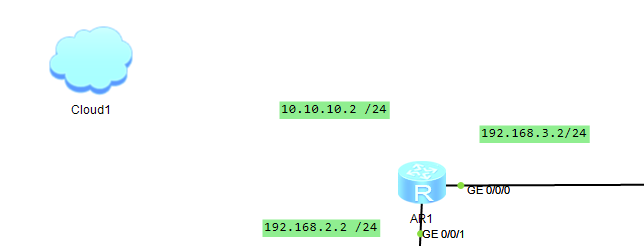
配置云
默认添加一个端口
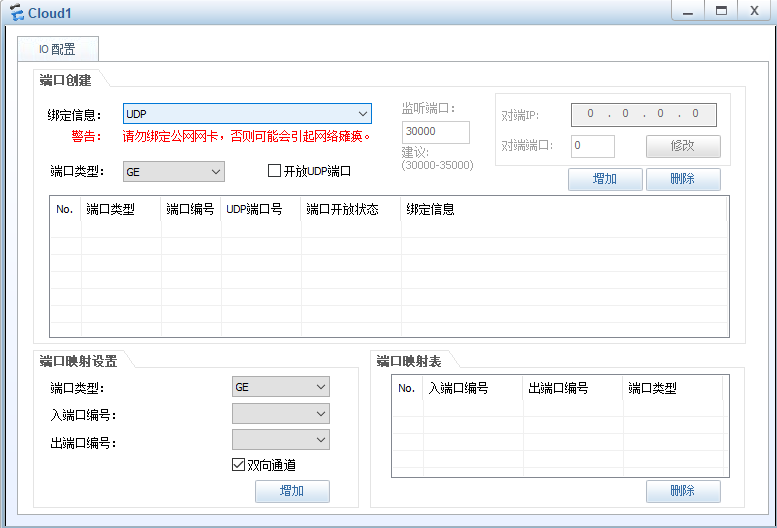
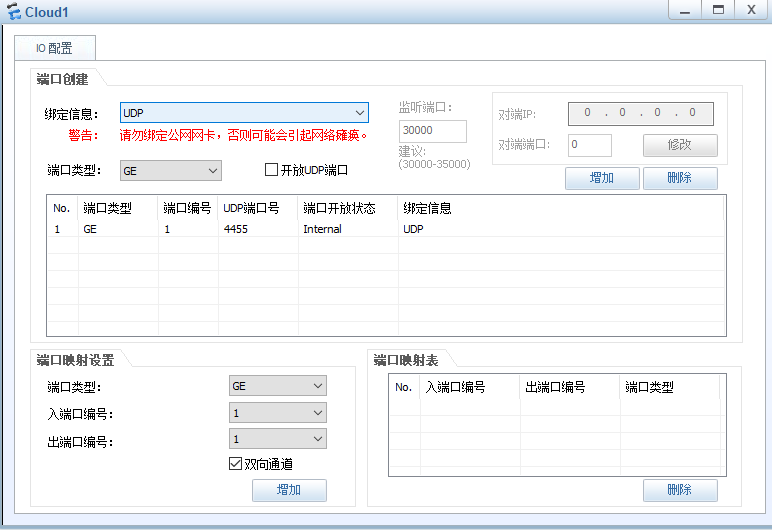
添加一个绑定网卡的
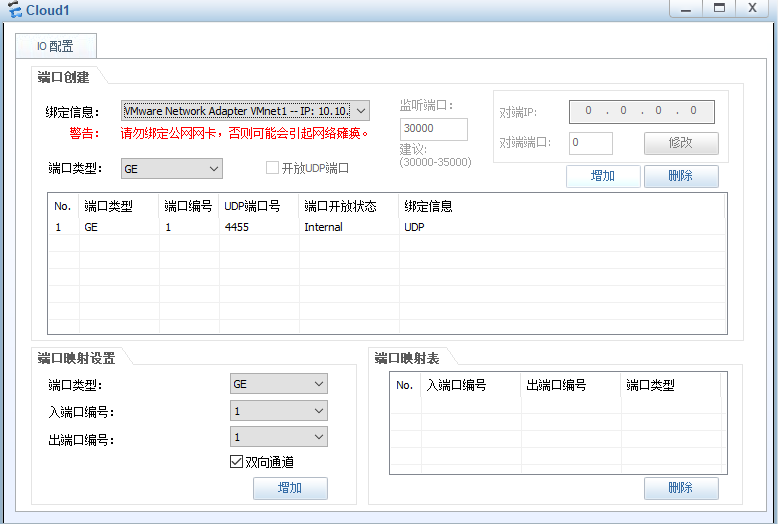
添加端口映射
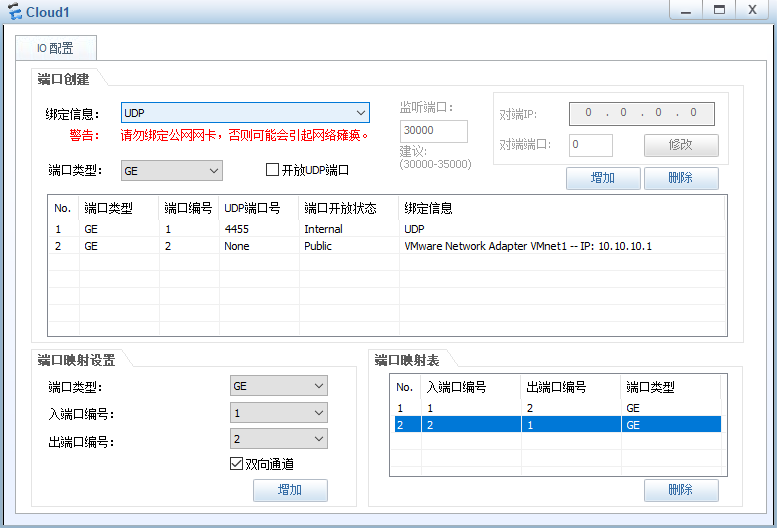
连接配置线
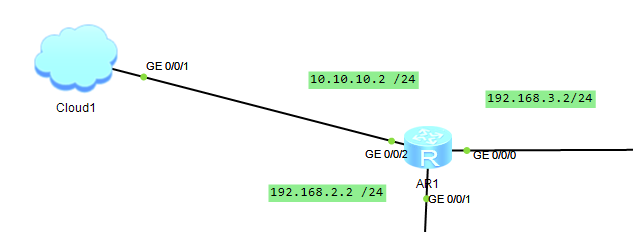
配置路由器
- R1 路由器配置
<R1>system-view
[R1]interface GigabitEthernet 0/0/2
[R1-GigabitEthernet0/0/2]ip address 10.10.10.2 24
[R1-GigabitEthernet0/0/2]quit
[R1]ip route-static 0.0.0.0 0 10.10.10.1
[R1]ospf 1
[R1-ospf-1]default-route-advertise always cost 200 type 1- 查看 R1 路由器配置通过在 R1 路由器中查看路由表,可以发现一条默认路由指向物理机虚拟网卡。
[Huawei]display ip routing-table
Route Flags: R - relay, D - download to fib
------------------------------------------------------------------------------
Routing Tables: Public
Destinations : 18 Routes : 18
Destination/Mask Proto Pre Cost Flags NextHop Interface
0.0.0.0/0 Static 60 0 RD 10.10.10.1 GigabitEthernet
0/0/2
10.0.5.0/24 OSPF 10 3 D 192.168.3.1 GigabitEthernet
0/0/0
10.10.10.0/24 Direct 0 0 D 10.10.10.2 GigabitEthernet
0/0/2
10.10.10.2/32 Direct 0 0 D 127.0.0.1 GigabitEthernet
0/0/2
10.10.10.255/32 Direct 0 0 D 127.0.0.1 GigabitEthernet
0/0/2
127.0.0.0/8 Direct 0 0 D 127.0.0.1 InLoopBack0
127.0.0.1/32 Direct 0 0 D 127.0.0.1 InLoopBack0
127.255.255.255/32 Direct 0 0 D 127.0.0.1 InLoopBack0
172.16.3.0/24 OSPF 10 2 D 192.168.2.1 GigabitEthernet
0/0/1
172.16.9.0/24 OSPF 10 2 D 192.168.2.1 GigabitEthernet
0/0/1
192.168.2.0/24 Direct 0 0 D 192.168.2.2 GigabitEthernet
0/0/1
192.168.2.2/32 Direct 0 0 D 127.0.0.1 GigabitEthernet
0/0/1
192.168.2.255/32 Direct 0 0 D 127.0.0.1 GigabitEthernet
0/0/1
192.168.3.0/24 Direct 0 0 D 192.168.3.2 GigabitEthernet
0/0/0
192.168.3.2/32 Direct 0 0 D 127.0.0.1 GigabitEthernet
0/0/0
192.168.3.255/32 Direct 0 0 D 127.0.0.1 GigabitEthernet
0/0/0
192.168.4.0/24 OSPF 10 2 D 192.168.3.1 GigabitEthernet
0/0/0
255.255.255.255/32 Direct 0 0 D 127.0.0.1 InLoopBack0
做好telnet
由于接入了云,所以该拓扑图是可以直接访问虚拟网卡,使用CRT连接我们的R1路由器
[Huawei]telnet server enable
Error: TELNET server has been enabled
[Huawei]user-interface vty 0 4
[Huawei-ui-vty0-4]authentication-mode password
Please configure the login password (maximum length 16):123321
[Huawei-ui-vty0-4]user privilege level 3 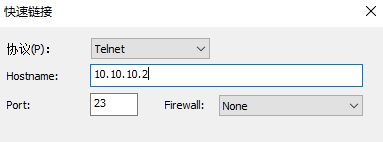
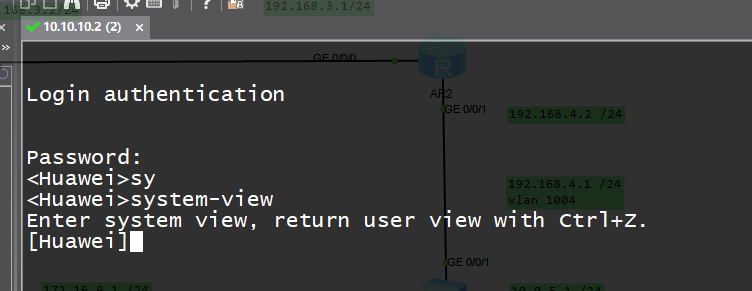


 浙公网安备 33010602011771号
浙公网安备 33010602011771号